
ירידה פתאומית בביצועים של מחשב או מחשב נייד יכול להיות קשור לטעון גבוה על מעבד בתהליכים אחד או יותר. בין אלה לעתים קרובות נראה dllhost.exe עם התיאור של פונדקאית com. במדריך למטה, אנחנו רוצים לספר לך על הדרכים הקיימות לפתרון בעיה זו.
פתרון בעיות עם dllhost.exe
קודם כל, זה שווה לספר מה תהליך זה ומה המשימה מבצעת. תהליך Dllhost.exe מתייחס למספר המערכת האחראית לעיבוד בקשות COM + עבור שירות מידע באינטרנט נדרש לעבודה יישומים באמצעות רכיב Microsoft .NET Framework.לרוב, תהליך זה ניתן לראות בעת הפעלת נגני וידאו או הצגת תמונות המאוחסנות במחשב שלך, שכן רוב רכיבי codec עבור השמעת וידאו השתמש ב- Microsoft .NET. כתוצאה מכך, בעיות עם dllhost.exe קשורים עם קבצי מולטימדיה, או עם רכיבי codec.
שיטה 1: התקן מחדש את רכיבי codec
כמראה בפועל, לרוב dllhost.exe טוען את המעבד עקב vocodeks עובד שגוי. הפתרון לבעיה יקינה מחדש את הרכיב הזה, העוקב אחרי אלגוריתם זה:
- פתח את "התחל" והפעל את "לוח הבקרה".
- ב "לוח הבקרה", מצא את הפריט "תוכניות", שבו אתה בוחר "הסר תוכניות".
- ברשימה של יישומים מותקנים, מצא את הרכיבים שבהם המילה Codec קיים בתואר. ככלל, זה K-Lite Pack Codec, אבל אפשרויות אחרות אפשריות גם. כדי למחוק רכיבי codec, בחר את המיקום המתאים ולחץ על הלחצן מחק או "מחק / ערוך" בחלק העליון של הרשימה.
- בצע את ההוראות של מסיר התוכנית. אולי לאחר מחיקת רכיבי codec, יהיה עליך להפעיל מחדש את המחשב.
- לאחר מכן, הורד את הגרסה העדכנית ביותר של K-Lite Codec Pack ולהתקין אותו, ולאחר מכן תוכל לאתחל שוב.
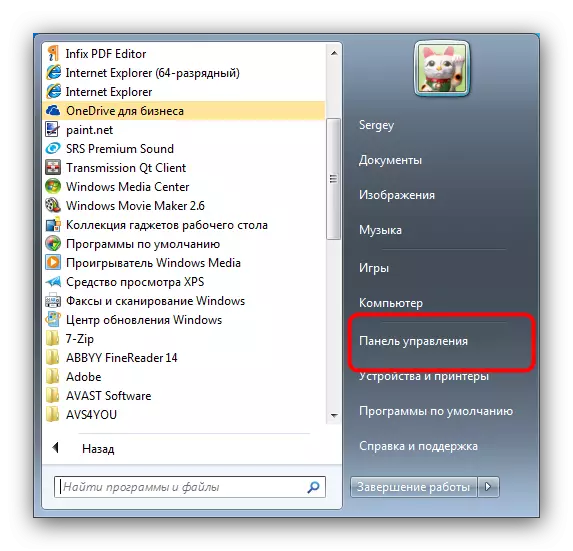
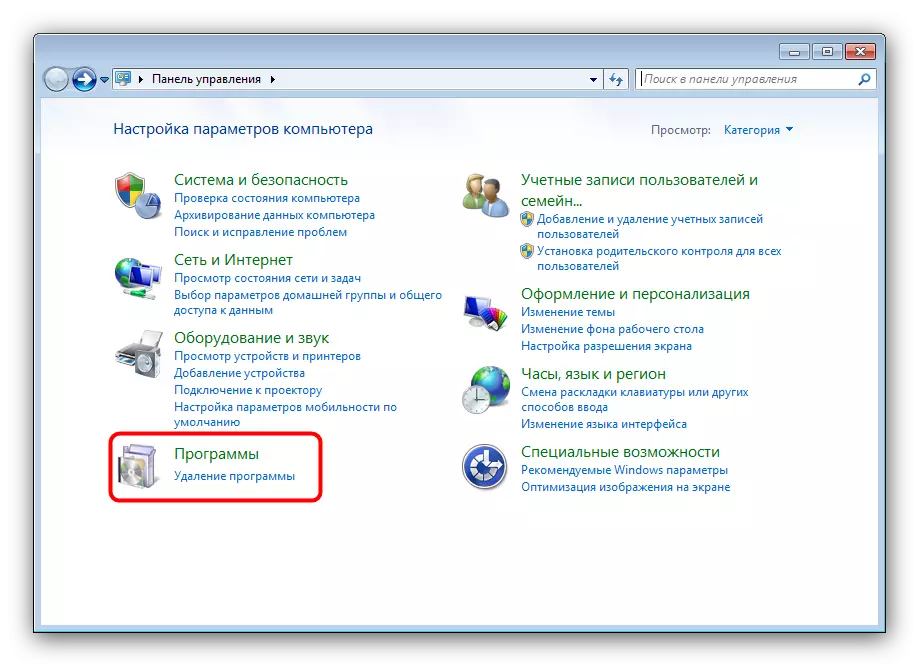
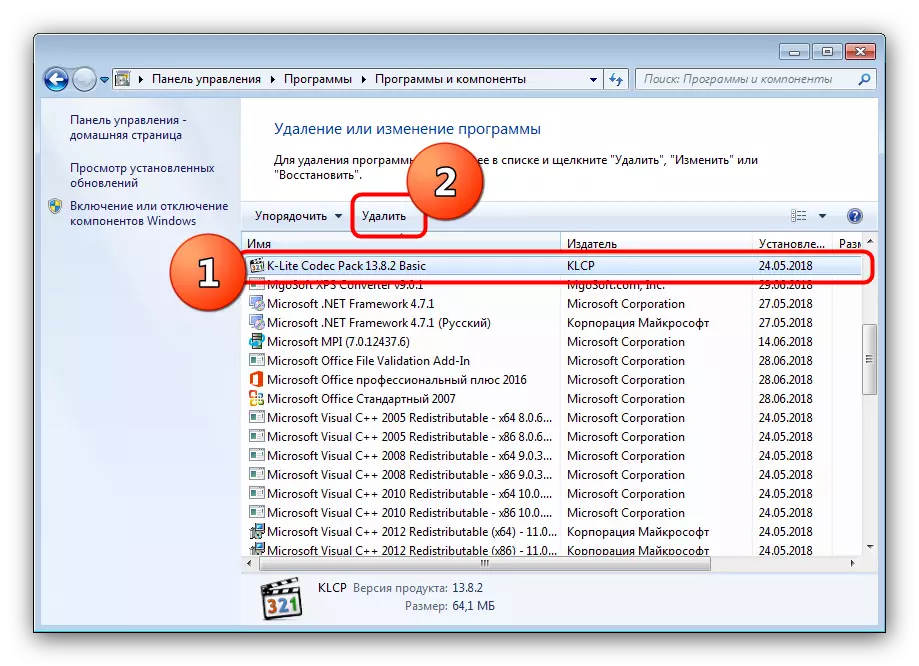
ככלל, לאחר הגדרת הגירסה הנכונה של רכיבי codec וידאו, הבעיה תיפתר, ו dllhost.exe יחזור לצריכת משאבים רגילה. אם זה לא קרה, ולאחר מכן השתמש באפשרות הבאה.
שיטה 2: מחיקת וידאו שבור או קליפ
סיבה נוספת לטעינה גבוהה על המעבד מ dllhost.exe עשוי להיות נוכחות של קובץ וידאו מפונק או תמונה בפורמט שהוכר ב- Windows. הבעיה דומה באג ידוע עם "מולטימדיה" ב- Android: שירות המערכת מנסה למטמון את Metadata קובץ מוכה, אך בשל השגיאה זה לא יכול לעשות את זה ולהיכנס למחזור אינסופי, אשר מוביל להגדיל צריכת משאבים. כדי לפתור את הבעיה, תצטרך תחילה לחשב את הפושע, ולאחר מכן להסיר אותו.
- פתח את "התחל", ללכת לאורך הנתיב "כל התוכניות" - "רגיל" - "שירות" ולבחור את השירות "משאבים לפקח".
- לחץ על הכרטיסייה "CPU" ולמצוא את תהליך dllhost.exe ברשימת התהליכים. לנוחות, אתה יכול ללחוץ על "תמונה": התהליכים ימוין לפי שם בסדר אלפביתי.
- על ידי מציאת התהליך הרצוי, סמן את תיבת הסימון מולו ולאחר מכן לחץ על הכרטיסייה "מתארי הקשורים". נראה כי רשימה של מתארים, אשר התהליך מתייחס. חפש וידאו ו / או תמונות ביניהם - ככלל, הם מסומנים על ידי קובץ "קובץ". העמודה "שם מתאר" היא הכתובת המדויקת ושם של קובץ הבעיה.
- פתח את "Explorer", עבור אל הכתובת שצוין ב "צג משאבים" ו לצמיתות להסיר את קובץ הבעיה על ידי לחיצה על Shift + Del Keys. אם יש בעיות עם ההסרה, אנו ממליצים להשתמש בתוכנית השירות של IOBIT Unlocker. לאחר מחיקת וידאו או תמונה שגוי, עליך להפעיל מחדש את המחשב.

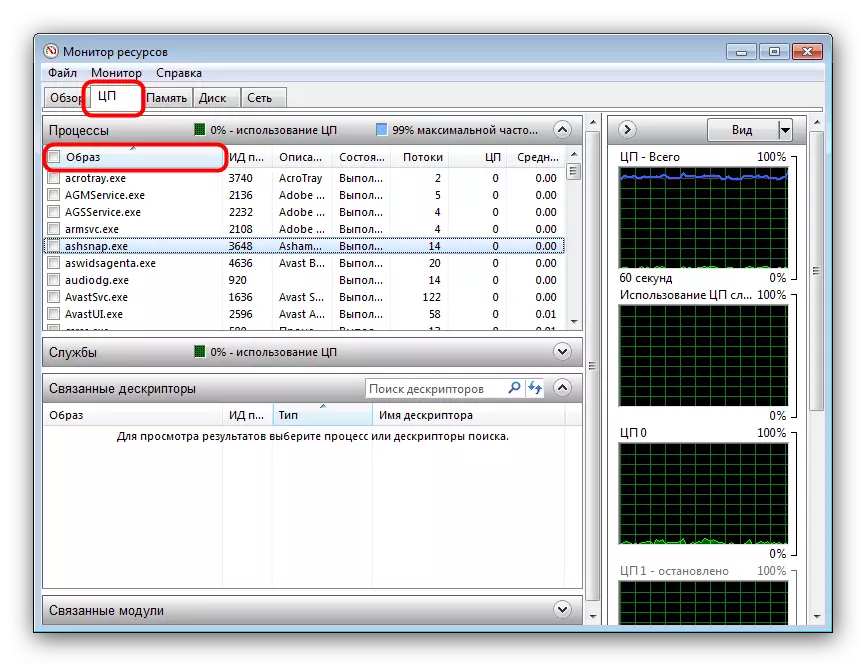
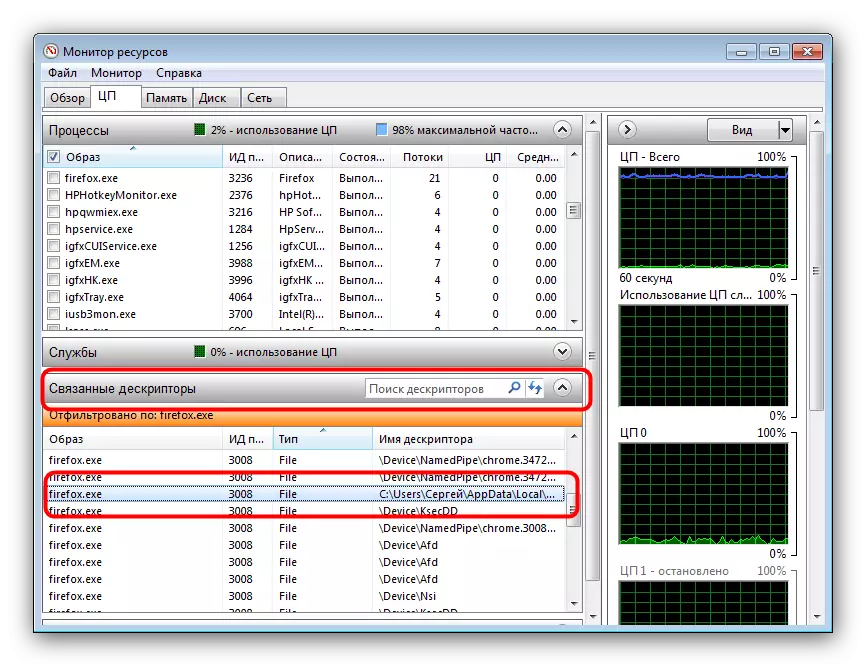
הליך זה יבטל את הבעיה של צריכת משאבים גבוהה של CPU של Dllhost.exe תהליך.
סיכום
כתמסר של התוצאות, אנו מציינים כי בעיות עם dllhost.exe מופיעים רק לעתים נדירות.
